По умолчанию сжатие памяти включено в Windows 11.
- Чтобы включить сжатие памяти в Windows 11, запустите команду включить-mmagent -mc команда в PowerShell или терминале Windows.
- Эта функция сжимает часть данных, записанных в физическую память, и оптимизирует общую производительность системы.
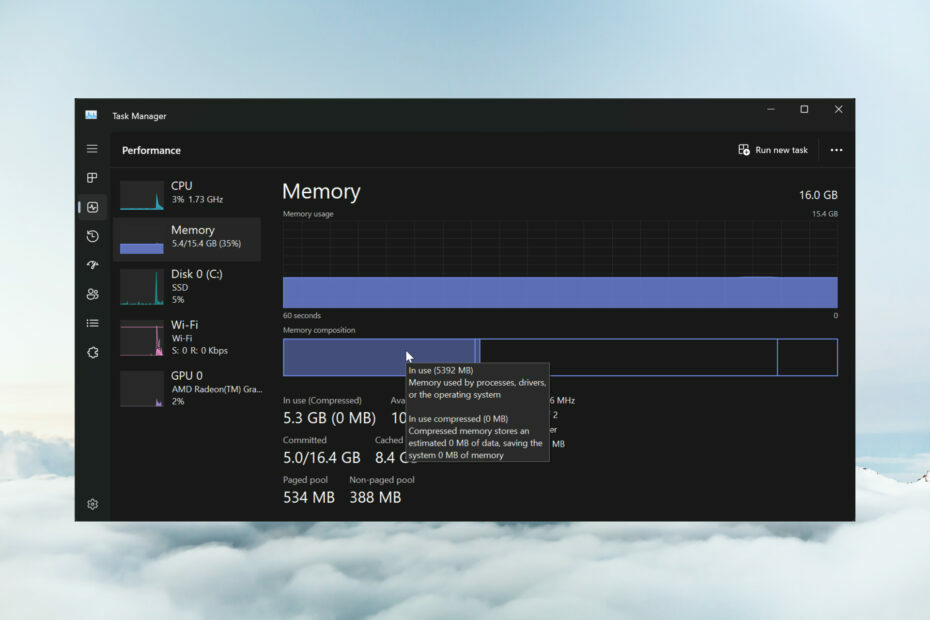
Благодаря сжатию памяти в Windows 11 ваше устройство будет работать медленнее даже с ограниченным объемом оперативной памяти. В этой статье мы покажем вам, как включить или отключить сжатие памяти в Windows 11.
Что такое сжатие памяти? Сжатие памяти — это функция, которая сжимает данные перед их записью в ОЗУ, обеспечивая тем самым больше места для хранения.
Конечно, чем больше данных хранится в физической памяти, тем быстрее работает система и повышается общая производительность. Эта функция включена по умолчанию в Windows 11, но вы можете отключить или снова включить ее, если она по каким-либо причинам неактивна.
Как включить сжатие памяти в Windows 11?
- Нажмите на строку поиска, введите силовая оболочка, и нажмите Запустить от имени администратора из результатов.
- Введите или вставьте следующую команду, чтобы проверить, включено ли сжатие памяти, и нажмите Входить чтобы запустить его:
get-mmagent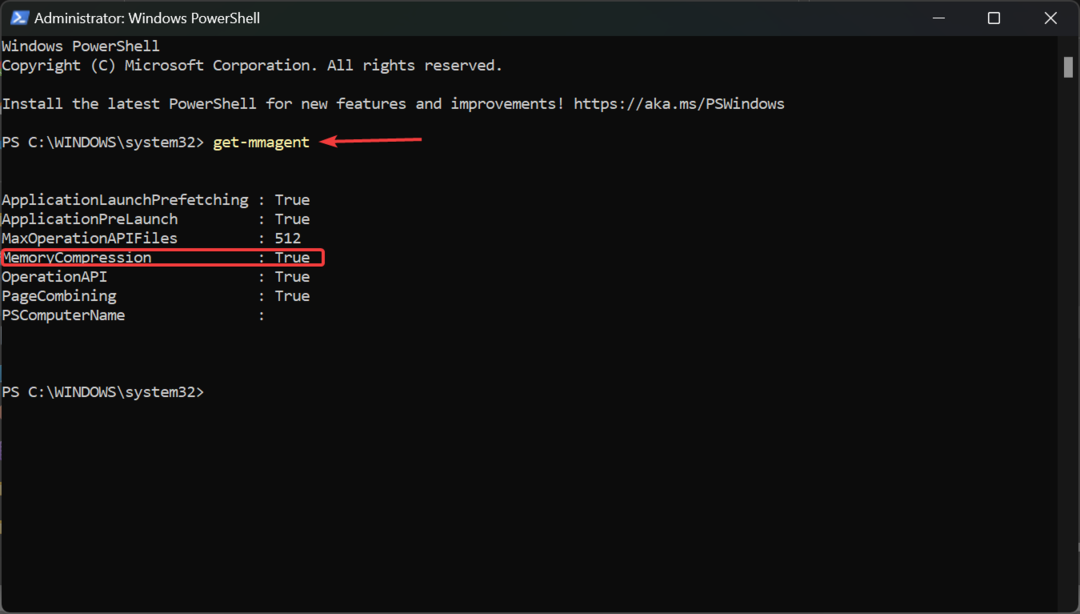
- Если вы видите значение Истинный справа от Сжатие памяти, это означает, что он активирован.
- Если значение ЛОЖЬ, введите следующую команду, чтобы включить сжатие памяти в Windows 11, и нажмите Входить:
enable-mmagent -mc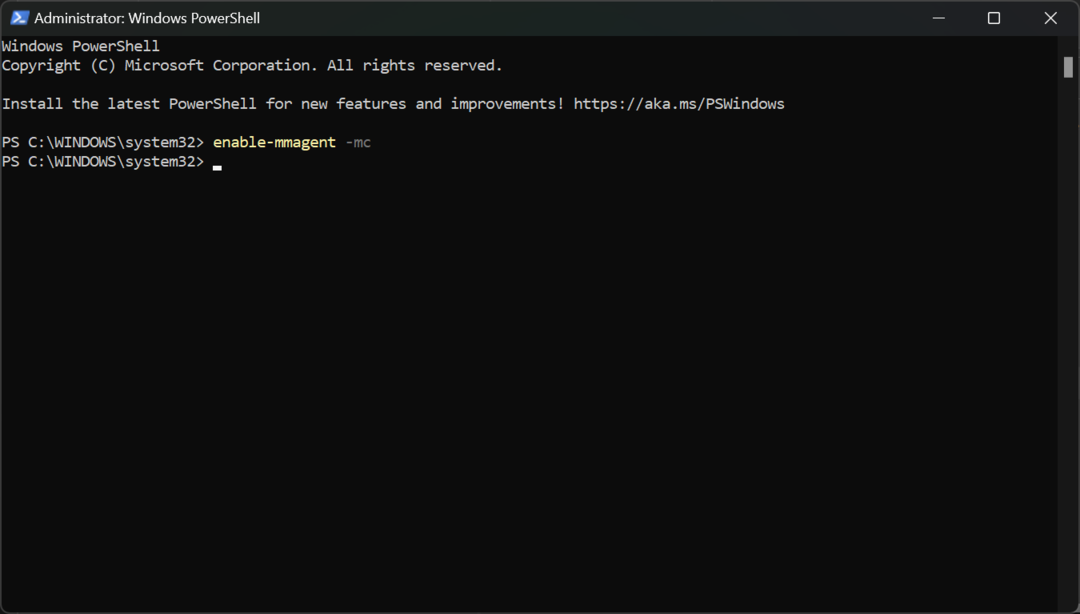
- Перезагрузите компьютер, чтобы изменения вступили в силу.
- Чтобы проверить, работает ли сжатие памяти, щелкните правой кнопкой мыши значок Начинать кнопку и выберите Диспетчер задач из меню.
- Теперь нажмите Память из Производительность вкладку, а внизу вы увидите Используется (сжатый) Память.
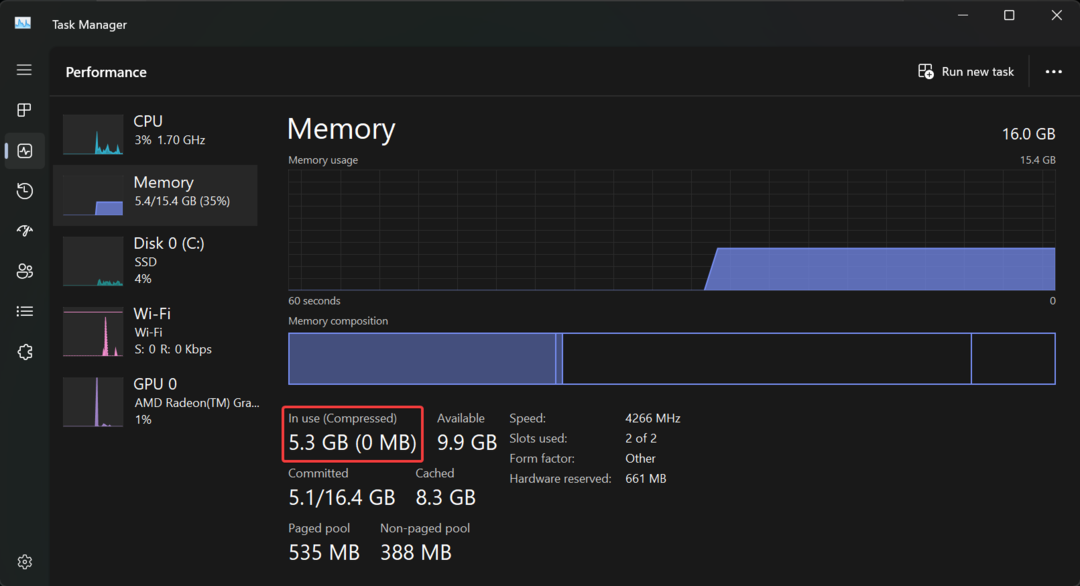
- Если вы наведете указатель мыши на Состав памяти выше вы увидите более подробную информацию о состоянии сжатия памяти в вашей системе.
Мы рекомендуем сначала использовать команду Get-Mmagent, поскольку текущий статус управления памятью может быть уже True.
Обратите внимание, что вы также можете использовать Терминал Windows (Администратор) в Windows 11 для выполнения тех же команд.
Как остановить сжатие памяти в Windows 11?
- Нажать на Поиск поле в Windows 11 введите PowerShellи выберите Запустить от имени администратора для запуска PowerShell с полными привилегиями.
- Введите следующую команду и нажмите Входить чтобы отключить сжатие памяти в Windows 11:
disable-mmagent -mc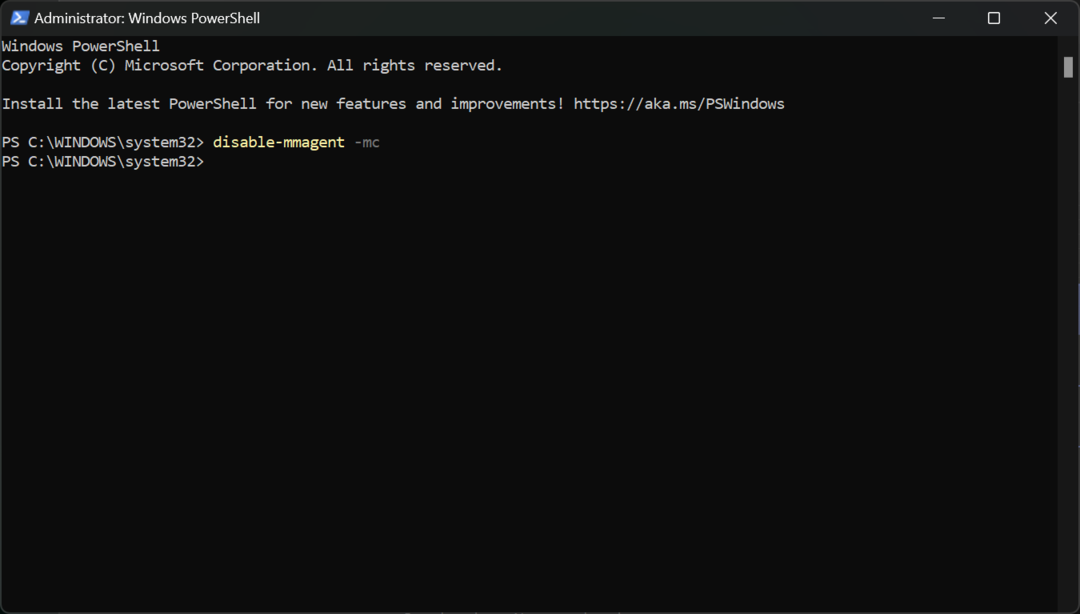
- Перезагрузите компьютер, чтобы изменения вступили в силу.
Функция сжатия памяти удобна, поскольку она оптимизирует использование физической памяти, поэтому мы не рекомендуем ее отключать.
Фактически, вы можете отключить функцию управления памятью, поработать на ПК и включить ее снова, чтобы увидеть разницу между состояниями.
Если ваш компьютер по-прежнему работает медленно, возможно, ПК не использует всю доступную оперативную память но выделенное руководство поможет вам решить эту проблему.
Почему сжатие памяти занимает так много оперативной памяти?
На самом деле сжатие памяти не занимает оперативную память. Чем больше сжатой памяти обрабатывается, тем больше данных можно записать в физическую память.
Другими словами, высокий уровень сжатия памяти приводит к повышению эффективности ее использования.
Однако высокое использование оперативной памяти означает, что вы запускаете ресурсоемкие процессы и приложения, которые обычно также требуют высокой загрузки ЦП. Закрытие некоторых из них вернет ситуацию в нормальное русло.
Если система и сжатая память вызывают высокую загрузку диска, выделенное руководство предоставит необходимые исправления.
Вас также может заинтересовать, как исправить недостаточно места на диске для завершения операции ошибка.
Мы надеемся, что вам удалось включить или отключить сжатие памяти в Windows 11, и теперь система работает без сбоев.
Если у вас есть какие-либо вопросы или предложения по этой теме, не стесняйтесь использовать раздел комментариев ниже.


